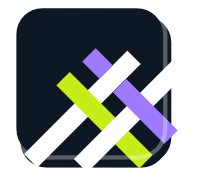惠普台式机风扇噪音大可通过清理灰尘、润滑轴承、固定风扇、更换静音风扇、优化散热、调整转速、减少共振、检查电源风扇等方式解决。具体步骤包括:1. 清理风扇和散热片灰尘;2. 给风扇轴承润滑;3. 检查并拧紧风扇固定;4. 更换为静音或更大尺寸风扇;5. 更换散热器或涂抹硅脂优化散热;6. 通过bios或软件调整风扇转速;7. 在机箱内贴吸音棉或加橡胶垫减少共振;8. 检查并处理电源风扇问题。判断噪音来源可采用逐一停止风扇、听音辨位、观察转速等方法。更换风扇时需注意尺寸、接口、电压、风量、噪音值和轴承类型。软件层面还可通过bios设置风扇策略、使用第三方软件控制转速、调整电源管理、更新驱动等方式实现静音。

噪音问题,说实话,挺烦人的,尤其是在需要安静思考或者工作的时候。惠普台式机风扇噪音大,原因可能很多,但解决办法总归是有的。关键是要找准病灶,对症下药。

噪音主要来自风扇转动,所以围绕风扇本身,以及影响风扇转动的因素来考虑。
解决方案

- 灰尘清理: 这是最常见的原因。灰尘积聚在风扇叶片和散热片上,增加风扇的负担,导致它需要更高转速才能达到散热效果,自然噪音就大了。用吸尘器或者软毛刷清理灰尘,注意断电操作。
- 润滑风扇轴承: 风扇轴承缺油会导致摩擦增大,产生噪音。可以购买专业的风扇润滑油,或者使用缝纫机油等代替。注意不要使用食用油,它容易变质。
- 检查风扇固定: 确保风扇安装牢固,松动的风扇在高速旋转时会产生共振,导致噪音。拧紧螺丝,或者更换减震垫。
- 更换风扇: 如果风扇老化严重,或者叶片变形,那就直接更换一个新的风扇。可以选择静音风扇,或者更大尺寸的风扇,在相同散热效果下,转速更低,噪音也更小。
- 优化散热: 如果是CPU或者显卡风扇噪音大,说明散热压力大。可以考虑更换更好的散热器,或者重新涂抹散热硅脂。
- 调整风扇转速: 可以通过BIOS或者第三方软件调整风扇转速。降低转速可以减少噪音,但要注意监控温度,避免过热。
- 机箱共振: 有时候噪音不是风扇本身发出的,而是风扇震动引起机箱共振。可以在机箱内部贴上吸音棉,或者在机箱脚垫上垫上橡胶垫。
- 电源风扇: 别忘了检查电源风扇,它也可能产生噪音。清理灰尘,或者更换静音电源。
如何判断惠普台式机风扇噪音的具体来源?
想要精准解决问题,首先要定位噪音来源。可以尝试以下方法:
- 逐一停止风扇: 打开机箱(注意安全!),在电脑运行时,用手指轻轻按住风扇中心(不要碰到叶片!),使其停止转动。逐个尝试,当停止某个风扇时噪音消失,就说明噪音来自该风扇。
- 听音辨位: 仔细听噪音的来源,是来自CPU散热器、显卡散热器、电源、还是机箱风扇。
- 观察转速: 使用软件(例如HWMonitor)监控各个风扇的转速,转速过高的风扇可能是噪音来源。
更换惠普台式机风扇需要注意哪些参数?
更换风扇不是随便买一个就行,需要考虑以下参数:

- 尺寸: 确定风扇的尺寸,例如8cm、9cm、12cm等。
- 接口: 风扇的接口类型,例如3Pin、4Pin(PWM)。PWM风扇可以通过主板控制转速,更加智能。
- 电压: 确定风扇的电压,一般是12V。
- 风量: 风量越大,散热效果越好,但噪音也可能越大。
- 噪音: 选择噪音较低的风扇,一般在产品规格中会标明。
- 轴承类型: 轴承类型影响风扇的寿命和噪音。常见的轴承类型有液压轴承、滚珠轴承等。
除了更换硬件,还有哪些软件层面的静音方案?
硬件方案见效快,但成本也高。软件层面也有一些静音方案:
- BIOS设置: 大部分主板都可以在BIOS中设置风扇转速策略。可以设置温度阈值,让风扇在温度较低时低速运转,甚至停转。
- 第三方软件: 有很多第三方软件可以控制风扇转速,例如SpeedFan、HWMonitor等。
- Windows电源管理: Windows电源管理中也可以设置CPU的最大性能,降低CPU发热,从而降低风扇转速。
- 更新驱动: 确保主板和显卡驱动是最新版本,有时候旧驱动会导致风扇控制出现问题。
记住,静音的最终目的是为了更好的使用体验,但也要确保电脑的稳定运行。监控温度,避免过热,才是最重要的。